Panduan Pengguna iCloud
- Selamat Datang
-
-
- Masuk dan menggunakan iCloud.com
- Menyesuaikan dan menggunakan ubin halaman utama
- Undangan Apple
- Keynote
- Numbers
- Pages
-
- Tinjauan Foto di iCloud.com
- Melihat foto dan video
- Menelusuri foto atau video menurut tanggal
- Menyembunyikan foto dan video
- Mengunggah dan mengunduh foto
- Tambah atau edit judul, teks, atau metadata lainnya
- Menyusun foto dan video
- Menambahkan foto dan video ke Favorit
- Memutar pertunjukan slide foto
- Menghapus serta memulihkan foto dan video
- Memulihkan file dan informasi
- Menggunakan iCloud di perangkat Windows
- Dapatkan bantuan lainnya dengan iCloud
- Legal notices and acknowledgements
- Copyright and trademarks

Membuat dan mengedit kalender di iCloud.com
Anda dapat membuat dan mengelola satu kalender atau lebih dan mengaksesnya di semua perangkat dengan Kalender dinyalakan di pengaturan iCloud. Kalender tercantum di bar samping di sebelah kiri. Kalender mencakup empat kalender utama: Kantor, Kalender, Rumah, dan Keluarga. Anda dapat mengubah nama atau menghapus kalender tersebut, namun Anda harus memiliki setidaknya satu kalender di daftar.
Untuk menggunakan Kalender di iCloud.com, Anda harus menggunakan tablet atau komputer. Jika Anda menggunakan tablet dan komputer dan tidak melihat Kalender di iCloud.com, artinya akun Anda dibatasi dan hanya dapat mengakses fitur-fitur khusus web iCloud. Silakan baca Mendapatkan lebih banyak fitur iCloud.
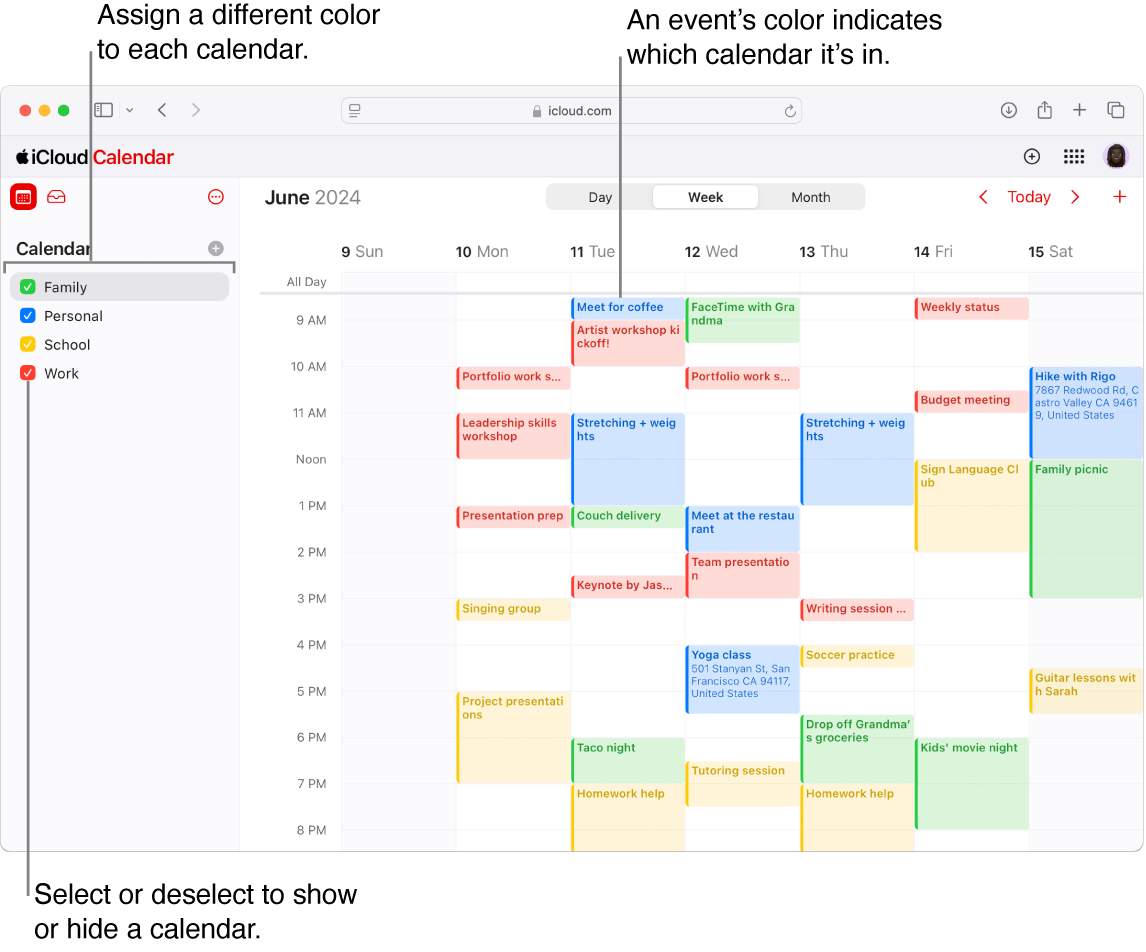
Membuat kalender baru
Buka icloud.com/calendar, lalu masuk ke Akun Apple Anda (jika perlu).
Klik
 di bagian atas bar samping yang menampilkan daftar kalender Anda.
di bagian atas bar samping yang menampilkan daftar kalender Anda.Jika Anda tidak melihat daftar kalender, klik
 di bagian atas bar samping.
di bagian atas bar samping.Ketik nama kalender, lalu tekan Return atau Enter.
Anda dapat melihat beberapa kalender secara bersamaan. Untuk berhenti melihat kalender, batalkan pilihan kalender di bar samping.
Mengubah nama atau warna kalender
Anda dapat memberikan warna yang berbeda ke setiap kalender yang Anda buat agar Anda dapat dengan mudah mengetahui di kalender mana suatu acara tercantum. Anda dapat mengedit nama dan warna kalender kapan pun. Saat Anda mengubah warna kalender, semua acaranya berubah menjadi warna baru.
Buka icloud.com/calendar, lalu masuk ke Akun Apple Anda (jika perlu).
Tahan penunjuk di atas kalender di bar samping.
Klik
 , klik Edit Kalender, lalu lakukan salah satu langkah berikut:
, klik Edit Kalender, lalu lakukan salah satu langkah berikut: Mengubah nama kalender: Klik nama kalender untuk mengeditnya.
Mengubah warna kalender: Klik tombol Warna di samping nama kalender, lalu pilih warna.
Perubahan yang Anda buat akan ditampilkan di setiap perangkat dengan Kalender dinyalakan di pengaturan iCloud. Perubahan warna tidak akan ditampilkan di Microsoft Outlook.
Tampilkan kalender Ulang Tahun
Kalender termasuk kalender khusus Ulang Tahun yang dapat menampilkan semua ulang tahun yang Anda simpan di Kontak iCloud.
Buka icloud.com/calendar, lalu masuk ke Akun Apple Anda (jika perlu).
Klik
 di bagian atas bar samping, lalu pilih Pengaturan.
di bagian atas bar samping, lalu pilih Pengaturan.Klik Tampilan, lalu pilih “Tampilkan kalender ‘Ulang Tahun’”.
Klik
 .
.Catatan: Anda tidak dapat mengubah nama atau warna kalender Ulang Tahun.
Jika ingin mengubah tanggal lahir, ubah di Kontak. Silakan baca Membuat atau mengedit kontak di Kontak di iCloud.com.